Einführung
In diesem Dokument wird ein Problem mit Cisco Unity Connection beschrieben, bei dem beim Media Convergence Server (MCS) 7835 I3 eine Festplatte ausgefallen ist, und der Prozess wird beschrieben, der zur Behebung des Problems verwendet wird. Dieses Dokument behandelt auch ein Problem, bei dem das Laufwerk nicht automatisch neu erstellt wird.
Problem
Beim Cisco Unity Connection MCS 7835 I3 ist eine Festplatte ausgefallen, die ausgetauscht werden muss. Das ausgefallene Laufwerk wird durch eine gelbe Anzeige auf dem Laufwerk angezeigt. Wenn Sie den Befehl Hardware anzeigen aus der CLI eingeben, Status: Degraded wird unter den Informationen zu logischen Laufwerken angezeigt.
Wenn die Laufwerke funktionsfähig sind (keine unerwünschten Probleme), werden folgende Informationen angezeigt:

Hinweis: Die Laufwerksgrößen auf Ihrem Server können von denen im Bild abweichen.
Fehlerbehebung
Wenn das Serverlaufwerk ausfällt, müssen Sie das Laufwerk austauschen.
Befolgen Sie die Schritte, die im Abschnitt "Ausgefallener RAID-Festplattenaustausch durchführen" des Kapitels "Systemprobleme von Cisco Unified Communications Manager" im Kapitel "Fehlerbehebung für Cisco Unified Communications Manager" für 9.1.1 beschrieben sind.
Wenn die Prozedur abgeschlossen ist und das Laufwerk neu erstellt wurde (dies kann je nach Servertyp zwei bis zehn Stunden dauern), geben Sie den Befehl Hardware anzeigen aus der CLI ein.
Wenn das Verfahren ordnungsgemäß funktioniert hat, sehen Sie Status: Optimal unter den Informationen zu logischen Laufwerken:

Hinweis: Die Laufwerksgrößen auf Ihrem Server können von denen im Bild abweichen.
Wenn genügend Zeit vergangen ist und Sie weiterhin Status sehen: Wird unter den Logical Drives Information (Logische Festplatteninformationen) herabgesetzt, weist dies darauf hin, dass die Festplattenwiederherstellung nicht durchgeführt wurde oder nicht abgeschlossen ist.
Fehlerursache
Das Vorhandensein älterer Firmware auf dem RAID-Controller ist die wahrscheinlichste Ursache für den Fehler bei der automatischen Laufwerkwiederherstellung.
Hier ist die Ausgabe des Befehls Hardware anzeigen. Beachten Sie das Feld RAID-Firmware-Version:

Hinweis: Die Version 11.0.1-0042 war die neueste Firmware-Version, als dieses Dokument ursprünglich veröffentlicht wurde.
Nachdem Sie überprüft haben, ob eine ältere Firmware-Version im System vorhanden ist, ob die Ersatzfestplatte eingesetzt ist und ordnungsgemäß funktioniert und ob der RAID-Controller funktionsfähig ist, überprüfen Sie beim Hochfahren das Dienstprogramm IBM MegaRAID, um den tatsächlichen Zustand des RAID-Controllers anzuzeigen. Bei einem IBM-System auf einem Cisco Unity Connection MCS 7835 I3 drücken Sie während des Bootvorgangs Strg+H.

Lösung
Gehen Sie wie folgt vor, wenn die Benutzeroberfläche ähnlich wie das vorherige Bild angezeigt wird:
- Wenn Sie sich nicht bereits im RAID-Controller befinden, starten Sie den Server neu.
Hinweis: Wenn Sie diesen Prozess ausführen, müssen Sie sich an der Konsole befinden.
Drücken Sie während des Bootvorgangs wiederholt Strg+H, wenn dieser Bildschirm angezeigt wird (nachdem der IBM Splash-Bildschirm verschwindet):

- Wenn dieser Bildschirm angezeigt wird, wählen Sie Ihren RAID-Adapter aus und klicken Sie auf Start:
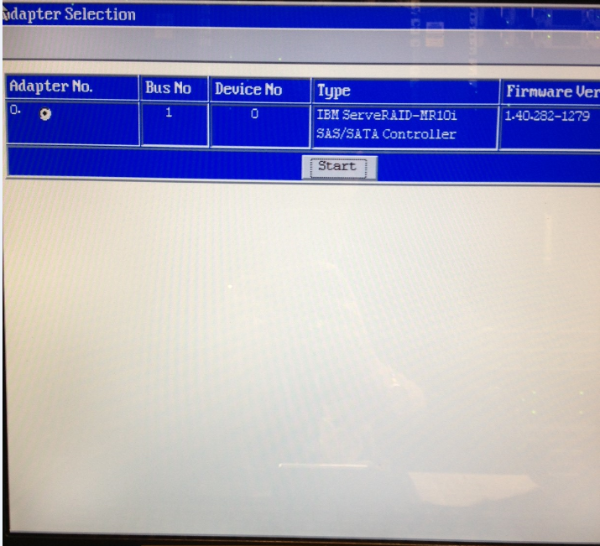
- Ihre Maus funktioniert in diesem Dienstprogramm, doppelklicken Sie also auf das nicht konfigurierte Laufwerk (in blauem Text dargestellt):

Hier werden die Laufwerkseigenschaften angezeigt:

- Aktivieren Sie die Option Make Global HSP (Hot Spare), und Sie sehen den Fortschritt der Festplattenwiederherstellung.
- Klicken Sie abschließend auf Zurück und beenden Sie das Dienstprogramm. Sie werden dann aufgefordert, das Feld neu zu starten.
Aktualisieren der Firmware auf einem IBM-Server
Führen Sie die folgenden Schritte aus, um die Firmware-Version auf einem MCS 78xx I-Server zu aktualisieren:
- Navigieren Sie zu Cisco.com > Support > Downloads, und wählen Sie All Downloads (Alle Downloads) aus.
- Navigieren Sie unter Produkte zu Unified Communications > Voice Servers > Cisco Media Convergence Server der Serie 7800.
- Wählen Sie Ihr MCS-Servermodell aus.
Hinweis: Jede Version verfügt über ein ISO, das Sie auf CD kopieren können. Eine Readme-Datei ist ebenfalls verfügbar, die die Schritte beschreibt, die zur Aktualisierung der Firmware-Version für den Server verwendet werden.
